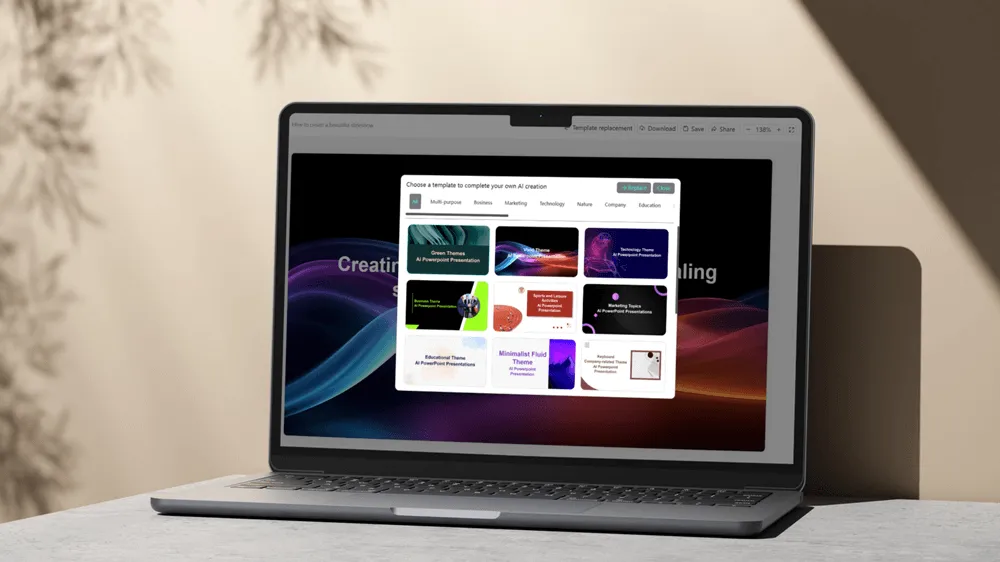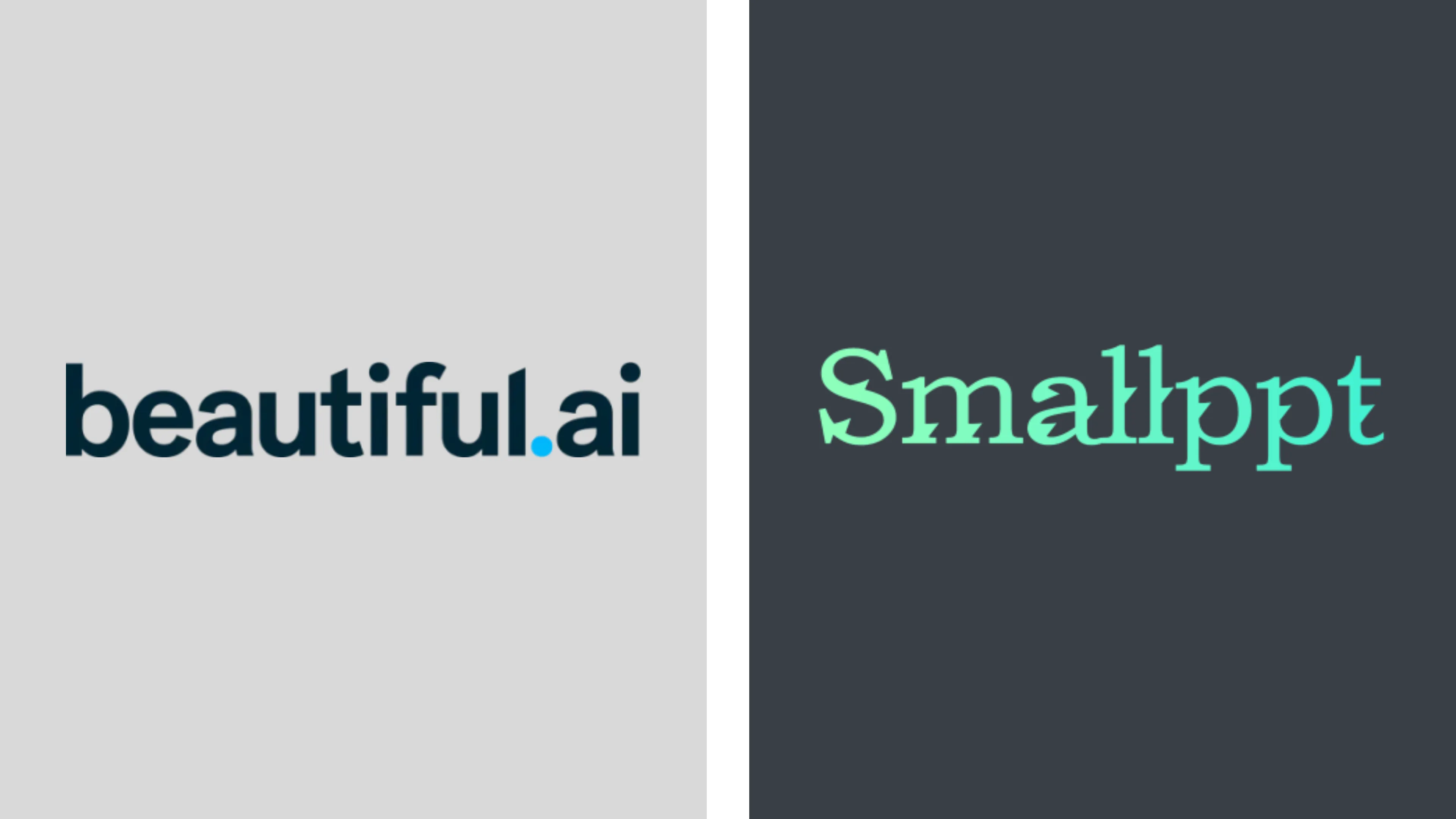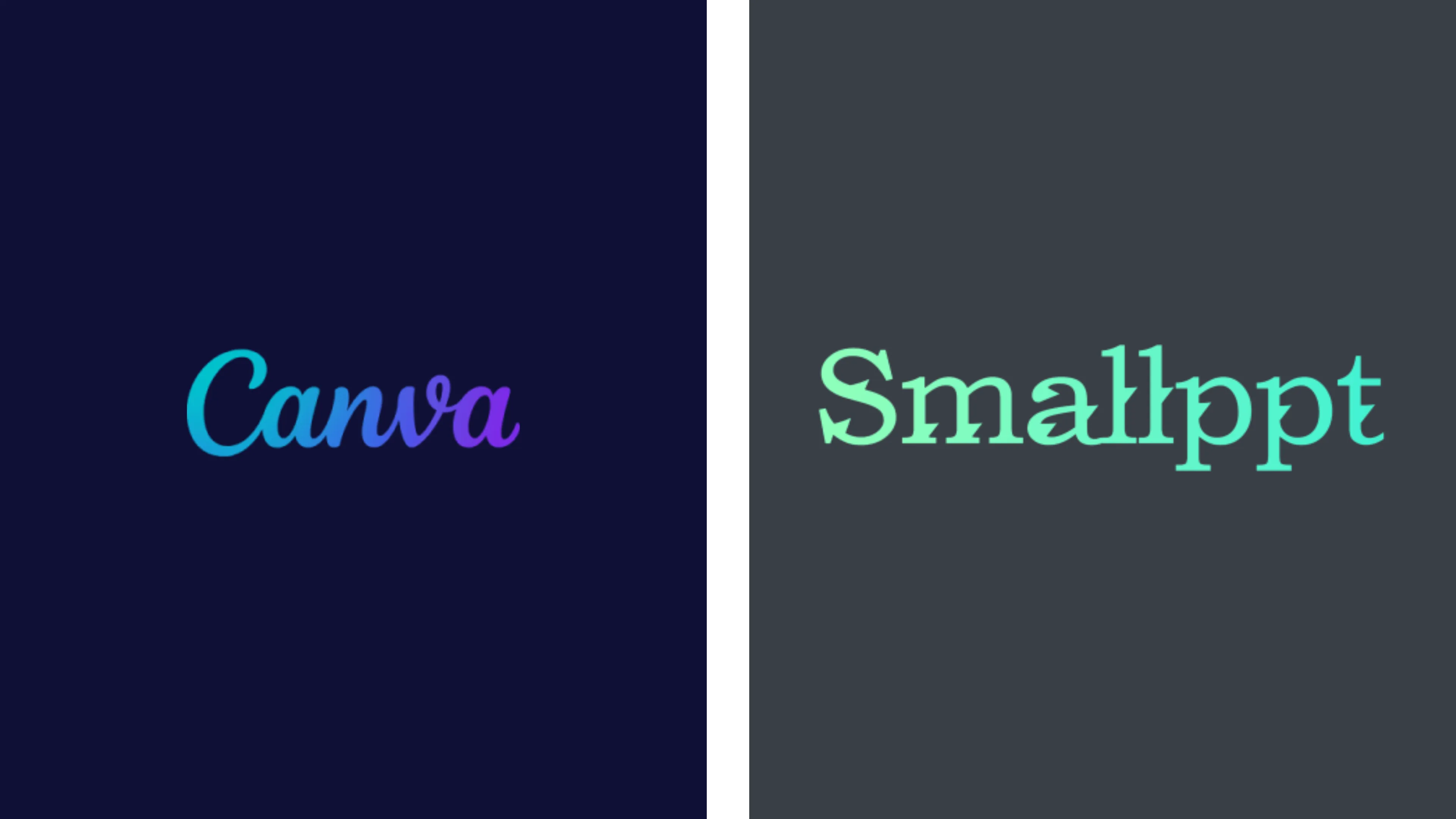Gammaとは違うものを試してみたい?
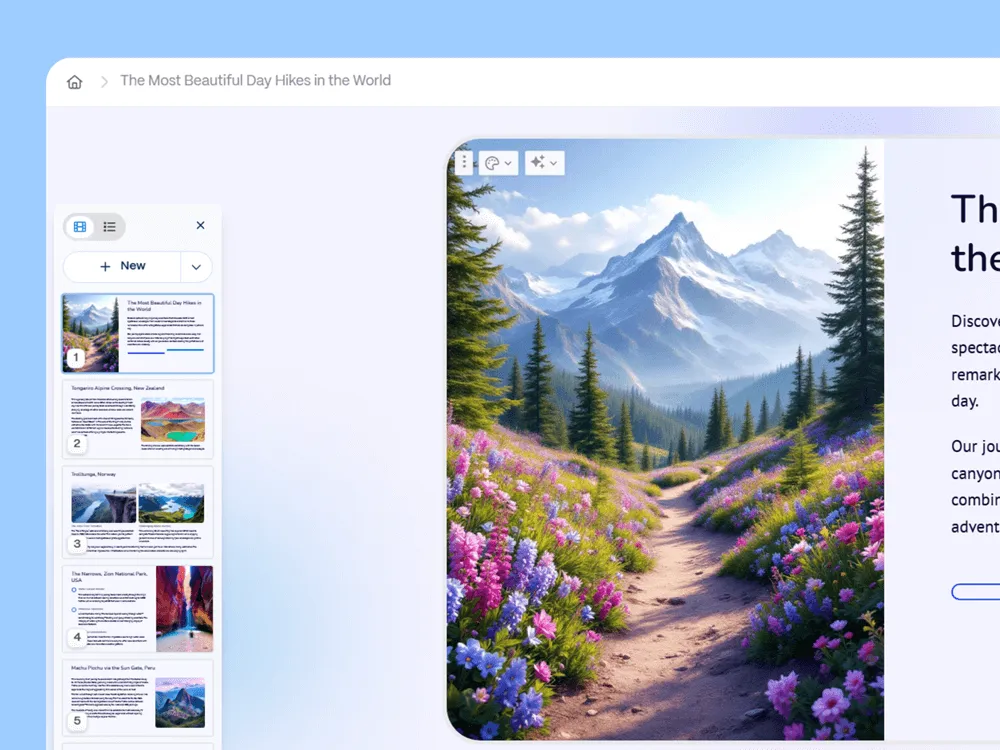

Gammaって何?
Gammaは、新しいAIツールで、複雑なデザインに悩まされることなく、すばやくドキュメントやプレゼン、ウェブページを作れます。
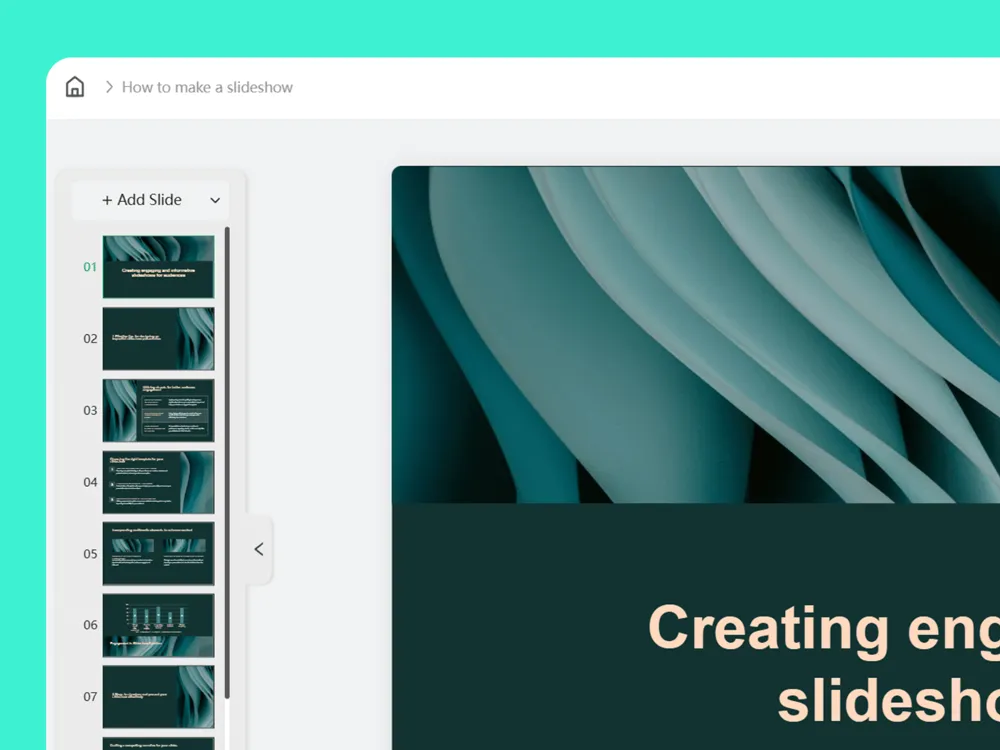

Smallpptって何?
Smallpptは、ゼロから生まれた初のAI プレゼンテーションメーカーで、誰でも手間なくハイクオリティなスライドを簡単に作成できます。
Gamma vs Smallppt
Gammaは5点満点中3.5点ですが、Smallpptは4.8点と輝いています。実際のユーザーが言うことを見てみましょう。機能や使いやすさ、カスタマーサポート、コスパまで、両者を比べる参考になるはずです。
 |  | |
|---|---|---|
総合評価 | 3.5/5 | 4.8/5 |
使いやすさ | 4.8/5 | 4.8/5 |
コストパフォーマンス(価格の詳細は下記) | 5/5 | 5/5 |
デザインの質 | 4.5/5 | 4.8/5 |
機能 | • すぐ使えるテンプレートが付いている • ストック画像やアイコンのライブラリが内蔵されている • テンプレートのカスタマイズは基本的なものだけ可能 • テキストをスライドに変換する機能は限定的 • プロっぽいテンプレートがあるが種類は多くない | • AIで作られたスライドとテンプレート • たくさんの画像やアイコンが利用可能 • AIで自由にカスタマイズできるテンプレート • どんなドキュメントでもスライドに変換可能 • 会社のブランドスタイルに自動で合わせる |
比較(直接対決) | • AI機能は非常にプロフェッショナル • テンプレートの種類は少ないが、とても柔軟に使える • PowerPointへの書き出しは高品質 • アニメーションなどの高度な機能はまだ手作業が必要 | • すべての機能にAIが搭載されている • 豊富なテンプレートが揃っている • 高品質なPowerPointファイルとしてエクスポート可能 • アニメーションなどの高度な機能もAIが自動で対応 |
価格帯 | 無料プランでは400クレジットがもらえますが、いくつかの機能は制限されています。 Proプランにアップグレードすると、1ユーザーあたり月10ドルでクレジット無制限になります。 | Smallpptは各機能を無料で試せるので、購入前にどう使えるか確認できます。 主なプランはこちら: • 月額人気プラン 19.99ドル • 月額無制限プラン 29.99ドル • 年額無制限プラン 199.99ドル • 生涯無制限プラン 299.99ドル チーム向けにはボリュームディスカウントや国ごとの料金設定もあります。 チームの場合、1人あたりのコストはBeautiful.aiよりかなり安く、予算に優しい選択肢です。 |
Gammaってどういう仕組み?
Gammaはもともと「パワーポイントに対抗する」ツールとして始まり、従来のスライドソフトの新しい代替を目指していました。最大の特徴のひとつは、固定サイズのスライドを廃止し、もっと自由なレイアウトを可能にしたことです。
その後、GammaはサードパーティのAIを活用して、プレゼン、ドキュメント、ウェブページを素早く作成できるようになり、簡単に調整やカスタマイズもできるように進化しました。
Gammaの主な特徴は次の通りです:
•
AIによる数秒でのコンテンツ生成
•
すぐに使えるテンプレートで素早くカスタマイズ可能
•
GIF、動画、チャートなどのメディアをドラッグ&ドロップで挿入
•
ワンクリックで見た目を瞬時に変更できるリスタイリング機能
•
公開やアクセス解析のためのツール
•
コメントや共同編集をサポートするコラボレーション機能
なぜSmallpptはGammaの素晴らしい代替になるの?
Smallpptは、プロフェッショナルなプレゼンを素早く簡単に作るために特別に設計された強力なAI機能が魅力です。会社のブランドにスライドを自動で合わせてくれるので、スタイルの一貫性を気にする必要がありません。さらに、Smallpptなら聴衆のニーズにピッタリ合うようにプレゼンをカスタマイズできます。
Gammaはより幅広いコンテンツタイプを提供しますが、Smallpptは高品質で洗練されたプレゼンを手軽にPowerPoint形式でエクスポートできることに注力しています。使いやすいインターフェースと賢いAIツールが、より短時間で印象的なスライドを作るのを助けてくれるので、効率的でプロフェッショナルな成果を求める人にぴったりの選択肢です。
Gammaの使い方
1
ステップ1:Gammaのアカウントに登録する
メールかGoogleアカウントで登録します。メールを確認したら、Gammaの作業スペースに入り、すぐに始められます。
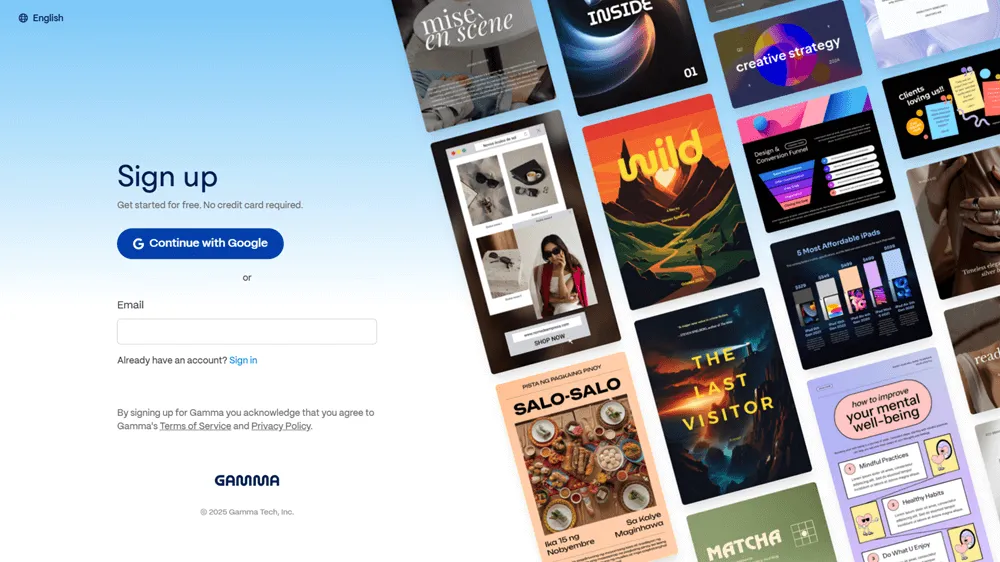
2
ステップ2:新しいドキュメントを始める
ダッシュボードから「新しいGammaドキュメントを作成」ボタンを押します。ゼロから始めることも、他のファイルからテキストをインポートすることも、AIにプロンプトを渡してプレゼンを作らせることもできます。このガイドでは「新規作成(AI)」を選びます。
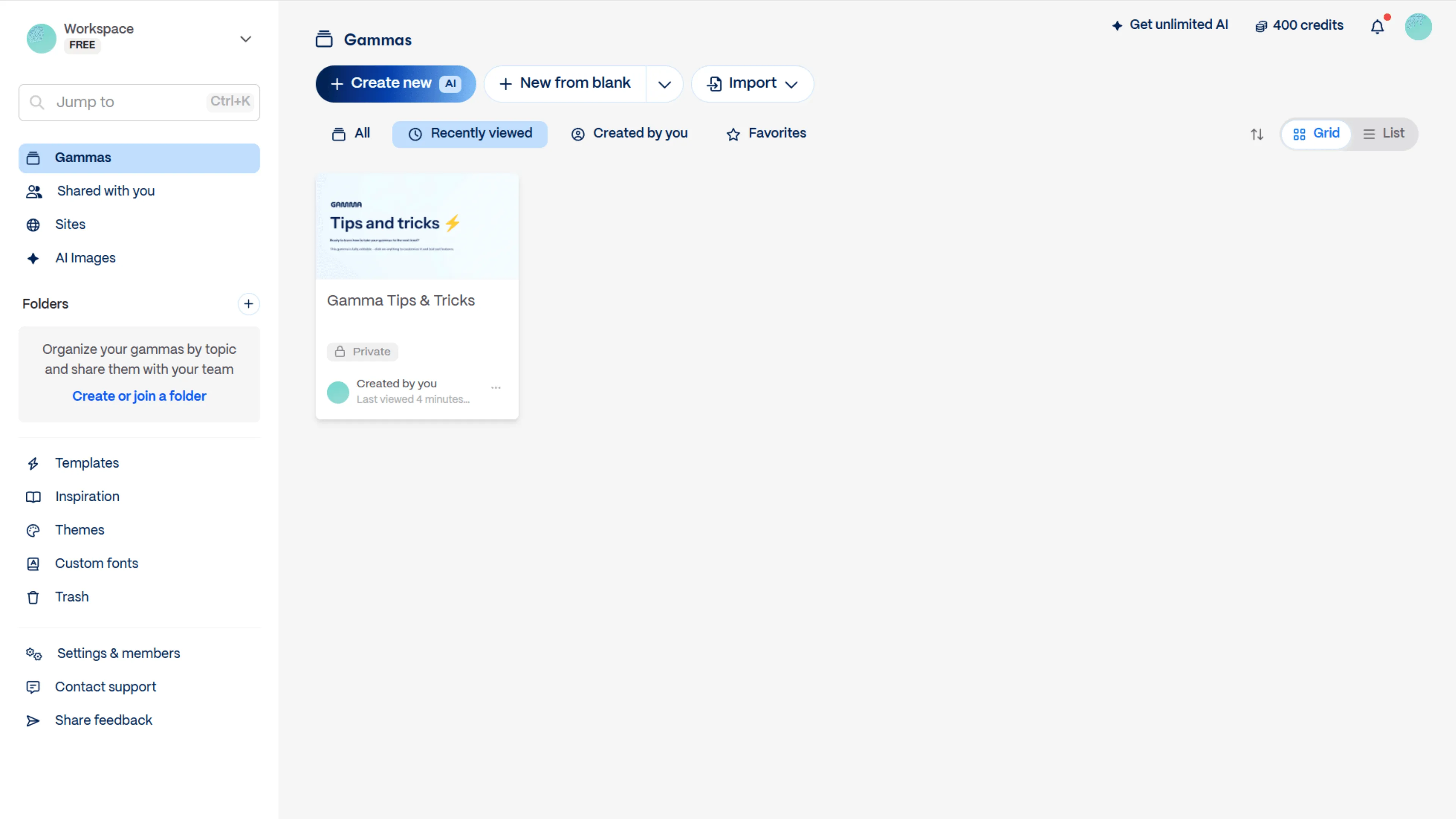
3
ステップ3:プレゼンの作り方を選ぶ
3つの選択肢が表示されます。テキストを貼り付けるか、プロンプトから生成するか、ファイルをインポートするかです。このチュートリアルでは「生成」を選びましょう。

4
ステップ4:プレゼンのアイデアを入力する
どんなプレゼンにしたいかを入力して、準備ができたら「アウトラインを生成」ボタンを押しましょう。

5
ステップ5:アウトラインを調整する
Gammaがコンテンツのアウトラインを作成します。自由に編集してください。トーンや長さ、カードサイズ、言語なども調整可能です。終わったら「続ける」をクリックしましょう。
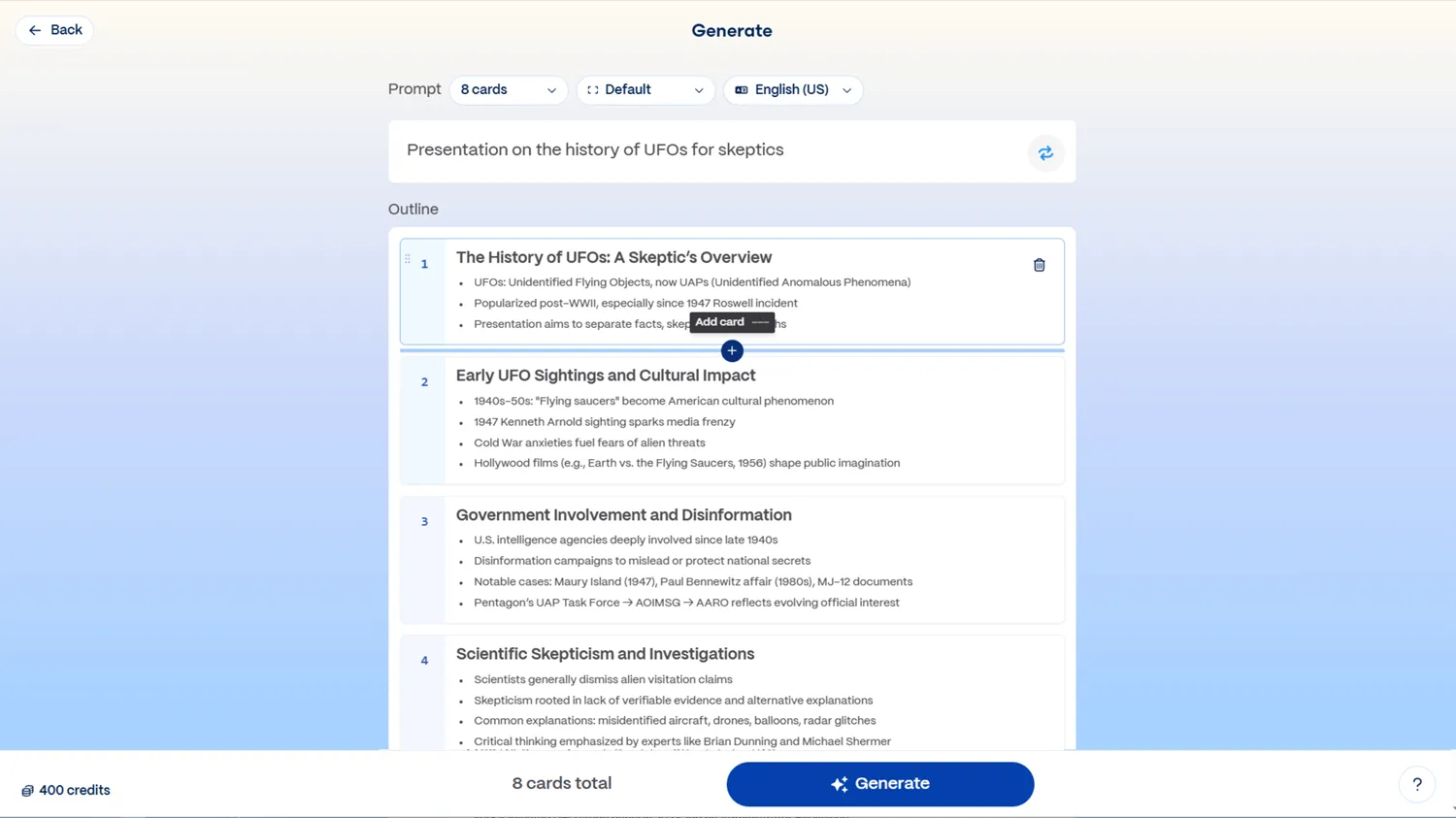
6
ステップ6:テーマを選ぶ
Gammaが提供する複数のテーマでプレゼンをプレビューできます。好きなテーマをクリックして見た目をチェックしたり、オプションを切り替えたりしましょう。「生成」をクリックするとプレゼンの下書きが作成されます。
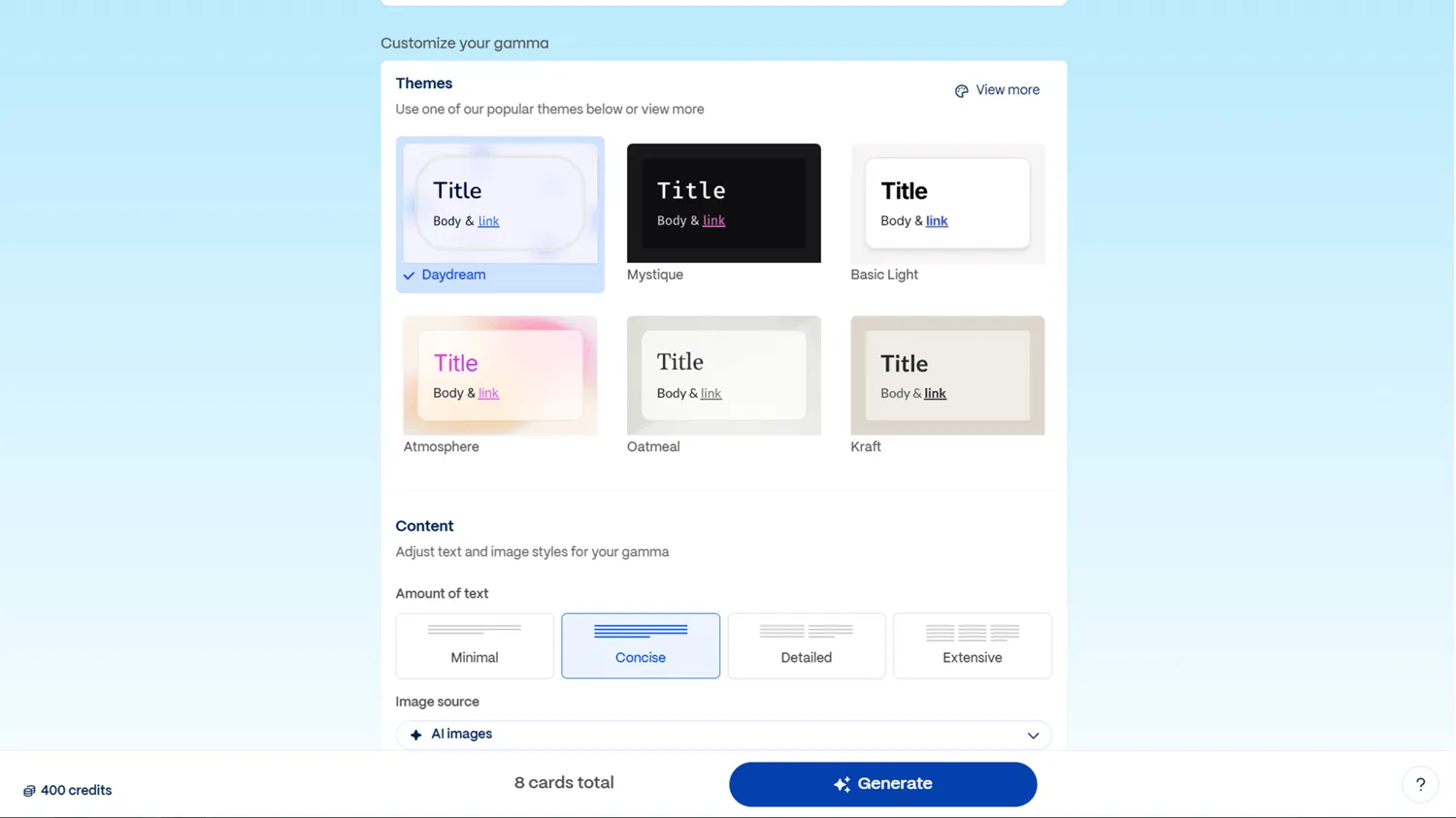
7
ステップ7:プレゼンを編集して仕上げる
最後にGammaのエディターに移動し、プレゼンをブラッシュアップしたり、共有したり、ダウンロードしたりできます。
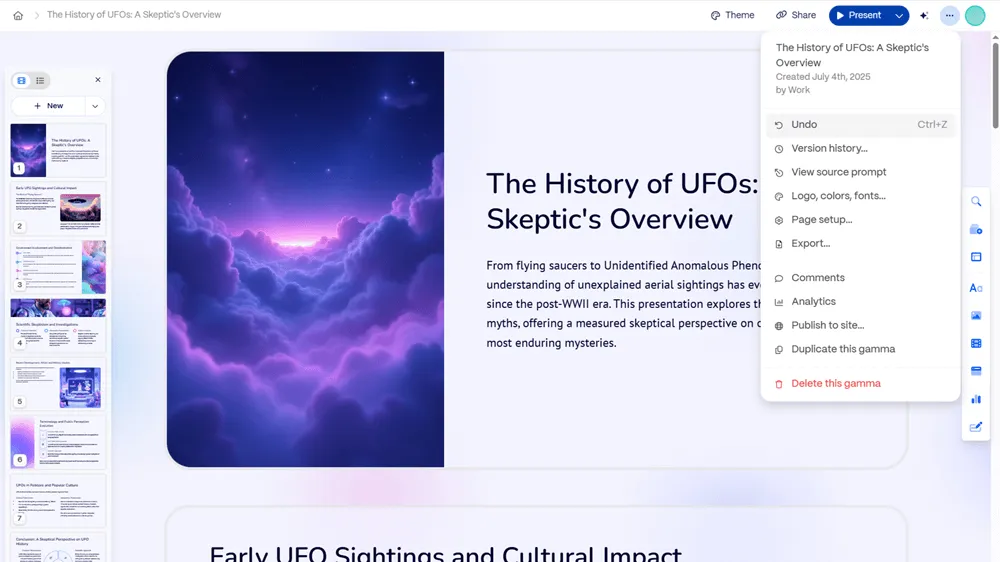
Smallpptの使い方
1
ステップ1:Smallpptに登録
Smallpptでは最大4つのプレゼンテーションを無料で試せます。プレッシャーはありません。もし合わなければ、1円も払わずにやめられます。
2
ステップ2:数秒でアカウント設定
登録は30秒もかかりません。すぐに機能を試して、Smallpptがどんなことができるか体験してみましょう。
3
ステップ3:ダッシュボードでAIスライドをクリック
メインのダッシュボードにある左側メニューから「AIスライド」をクリックすれば、すぐにプレゼンの作成が始められます。
4
ステップ4:作成方法を選ぼう
白紙から始めることも、テンプレートを選ぶことも、AIでアイデアを下書きにすることも、WordやPDFファイルをインポートして始めることもできます。
5
ステップ5:アウトラインを確認して調整しよう
Smallpptはあなたが提供した内容をもとにアウトラインを作成します。内容を修正したり、スライドの順番を変えたりできます。満足したらボタンを押せば、すぐにプレゼンが完成します。
6
ステップ6:すぐに洗練されたブランド対応のプレゼンが完成
わずか数秒で、Smallpptがアウトラインをスタイリッシュでブランドに合ったプレゼンに変換します。アニメーションやレイアウト、トランジションも自動で設定され、手動で編集する必要はありません。
Gammaに決めきれないなら他のおすすめもチェックしよう
Gammaは有名ですが、AIプレゼン作成ツールの強豪はほかにもあります。気になるなら、いくつか賢い代替案をまとめました。
Beautiful AI対Gamma:美しいAIはスタイリッシュで使いやすい既成デザインが魅力です。
Simplified対Gamma:Simplified.comはスライドだけでなく、SNS投稿やバナーなども作れます。
でも、本当にスマートで最初からプレゼン作成をラクにするAIスライドツールが欲しいなら、Smallpptが断トツです。無料で試せるので、ぜひ違いを実感してください。
Smallpptで賢いプレゼンの世界へ踏み出しましょう。